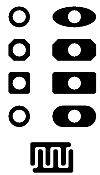Padform: Unterschied zwischen den Versionen
Keine Bearbeitungszusammenfassung |
|||
| Zeile 83: | Zeile 83: | ||
== Polygonale Freiformpads == | == Polygonale Freiformpads == | ||
<big>Erzeugen Sie einfach polygonförmige Lötflächen:</big><br><br> | <big>Erzeugen Sie einfach polygonförmige Lötflächen:</big><br><br> | ||
[[Datei:polypads.png]]<br><br> | [[Datei:polypads.png]]<br><br> | ||
Version vom 30. Januar 2019, 16:48 Uhr
siehe auch:
- Lötpunkt
- SMD
- Lötpunkt platzieren
- verbrauchte Pins/Pads zählen
- Lötpaste
- Lötstopplack
- Testpunkt
- Pad
- thermal pad
- Langloch
- Durchkontaktierung
- Lötpunktname
- Anschlussnummer
- Lötpunkt mit unterschiedlichen Auren
- Sonderfall: doppelte Pads in einem Gehäuse mit identischem Signal
Grundsätzliches
An die Form eines Lötpunktes (eines Pads) werden vielfältige Anforderungen gestellt. Einerseits muss er für einwandfreie elektrische Leitung sorgen, andererseits dient er der mechanischen Festigkeit eines Bauteils auf der Platine. Hinzu kommt ggf. eine innengalvanisierte Bohrung zur Aufnahme des durchgesteckten Bauteilbeinchens bei bedrahteten Bauteilen oder eben der Verzicht auf diese bei oberflächenmontierten Bauteilen (SMD). Die Verwendung bleifreien Lotes stellt eine zusätzliche Herausforderung dar, denn dieses reagiert im thermischen Prozess anders als verbleites Lot. S. auch Lötpunkt
Mögliche Formen eines Pads
Die Form eines Lötpunktes (Pads) können Sie jederzeit ändern. Klicken Sie M11 auf das Pad und öffnen Sie so den Dialog "Lötpunkte ändern":
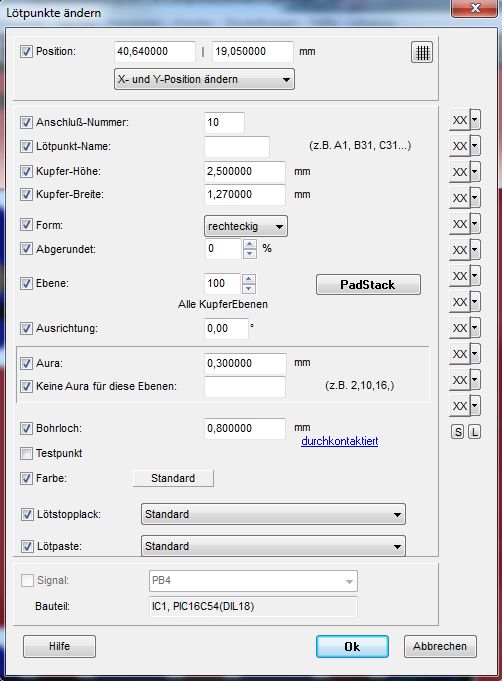
Folgende Ausprägungen sind möglich:
H=Höhe und B=Breite des Pads. Die Koordinaten X|Y geben immer den Mittelpunkt des Lötpunktes an. Ein Versatz des Mittelpunktes ist nicht möglich. Dieses zu erreichen erfordert das zusätzliche Anheften von Kupfergeometrien. Eine etwaige Rotation durch das Feld Ausrichtung wird immer erst nach der Bestimmung von Hoehe und Breite ausgeführt. Ist die Hoehe größer als die Breite, werden die beiden Werte getauscht und der Lötpunkt um 90° gedreht.
rund: (für kreisrunde und elliptische Lötaugen)
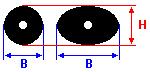
Bei B = H entsteht natürlich ein kreisrunder Lötpunkt (=ROUND). Elliptische Pads sind eher ungewöhnlich. Bei der Gerber-Ausgabe werden elliptische Lötaugen deshalb gerne gegen ovale (=OBLONG) ausgetauscht. Das kann natürlich im Extremfall zu kleinen Abstandsverletzungen führen.
achteckig:
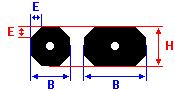
Die abgeschnittene Ecke hat das Maß E = Min ( B, H ) / 4. Für den Sonderfall B = H entsteht daher kein gleichseitiges Achteck. Dennoch wird dieses bei der Gerber-Ausgabe problemlos durch ein ein gleichseitiges Achteck (=OCTAGON) ersetzt. Dabei entstehen normalerweise nie Abstandsverletzungen, da der Ersatz kleiner ist als das Original. Längliche Achtecke sind in der Gerber-Welt unverständlicherweise ebenfalls selten, weshalb diese oft durch ovale (=OBLONG) dargestellt werden. Oblongs sind ebenfalls kleiner als die länglichen Achtecke, so dass hier ebenfalls keine Gefahr besteht.
rechteckig:
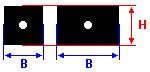
Die entsprechenden Gerber-Blende sind natürlich Quadrat oder Rechteck (=SQUARE oder RECTANGLE). Die Möglichkeit der Eckenrundung ergibt sich im Dialog sobald die Padform "rechteckig" gewählt wurde.
oval: (für längliche Lötaugen mit kreisrunden Enden)
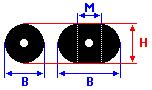
Bei B = H entsteht ebenfalls ein kreisrunder Lötpunkt (=ROUND). In jedem anderen Falle entsteht in der Mitte ein Rechteck das in der längeren Richtung zwei halbkreisförmige Kappen hat. Das Maß des Rechteckes ist M = Max ( B, H ) - Min ( B, H ). Bei der Gerber-Ausgabe wird passenderweise ein langgezogener Keis verwendet (=OBLONG).
Abgerundete Ecken, wenigstens achteckig
Bei der Verwendung bleifreien Lotes kann es an rechtwinkligen Ecken eines Pads zur Bildung von Lötperlen kommen, die sich vom Pad lösen könnten. Da sie an anderer Stelle unerwünschte Effekte hervorrufen können, versucht man sie durch abrunden der Pad-Ecken zu zu vermeiden. In TARGET 3001! haben wir standardmäßig eine achteckige Padform. Ab Version 15 können Sie durch Doppelklick auf ein rechteckiges Pad eine Abrundung der Ecken einstellen. Im folgenden Bild beträgt der Radius der Ecken-Abrundung 50% der kürzeren Strecke des Pads (je 25% rechts und 25% links).
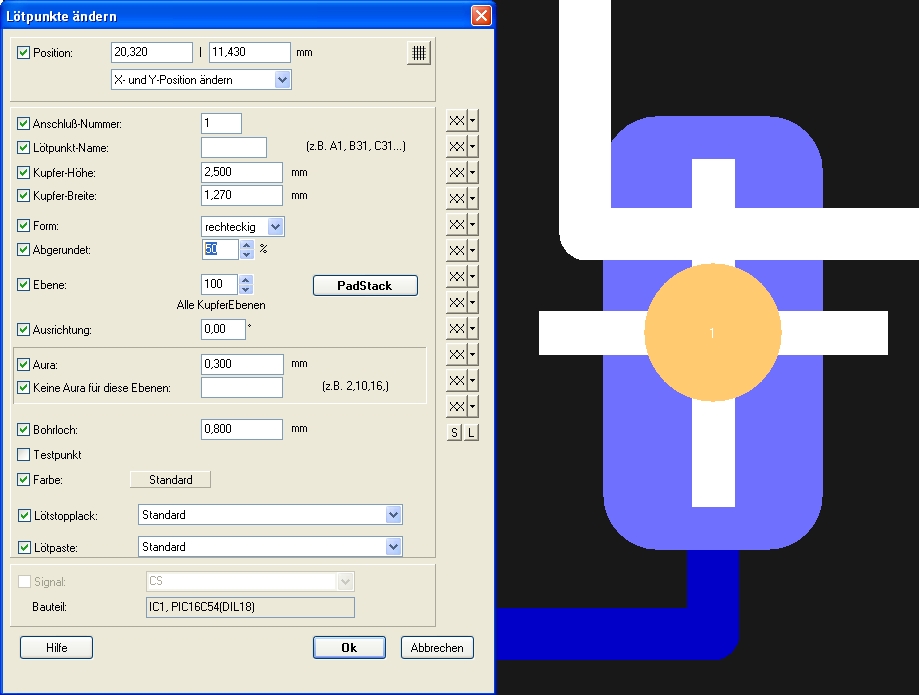
Bild: Pad mit abgerundeten Ecken (nur bei rechteckigen Pads).
Ab TARGET 3001! Version V15 werden rechteckige Pads standardmäßig mit einer Abrundung von 20% voreingestellt. Sie können davon nach eigenem Gusto abweichen.
Pad mit gestrecktem Loch (ggf. rechteckig)
Siehe Artikel Langloch
Polygonale Freiformpads
Erzeugen Sie einfach polygonförmige Lötflächen:
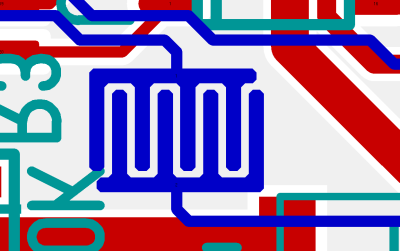
Diese polygonalen Pads lassen sich gut verwenden für SMD-LEDs, für Heatsink-Pads, für Taster uvm.
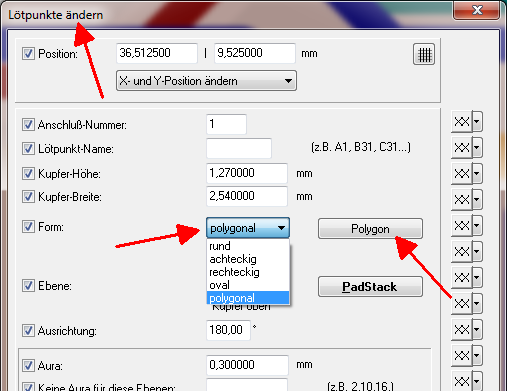
Im Dialog zum Bearbeiten der Lötpunkte gibt es die neue Lötpunktform polygonal und den neuen Knopf [Polygon]. Wenn dieser gedrückt wird, startet der Polygon-Editor.
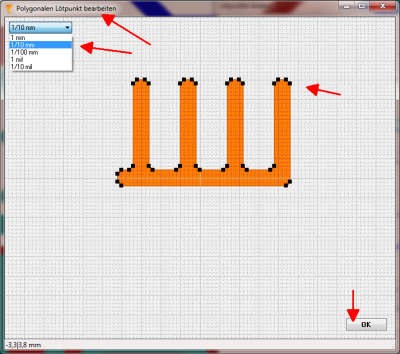
Im Polygoneditor stellen Sie zunächst Ihr gewünschtes Raster ein, dann bewegen Sie vorhandene schwarze Punkte per Drag&Drop, also mit M1H. Beachten Sie unten die Koordinaten in der Statuszeile. Um neue Punkte zu erzeugen, klicken Sie in der Nähe einer Kante innen oder außen mit der linken Maustaste M1. Wenn Sie mit M2 auf einen schwarzen Punkt klicken, erscheint ein Dialog, in dem Sie entweder den Punkt löschen können oder seine Position manuell eingeben können.
Wenn Ihnen das Arbeitsfeld von 10mm x 10mm zu klein ist, verwenden Sie oben rechts die Box um die maximale Fläche bis 10cm x 10cm zu vergrößern. Aufhänge- und Kontakt-Punkt des Pads ist immer die Mitte des Fensters. Dort wird ggf. auch ein Bohrloch angezeigt, falls eins im Lötpunkt-Dialog angegeben ist.
Am Schluss drücken Sie auf [OK], um das Polygon zu übernehmen.
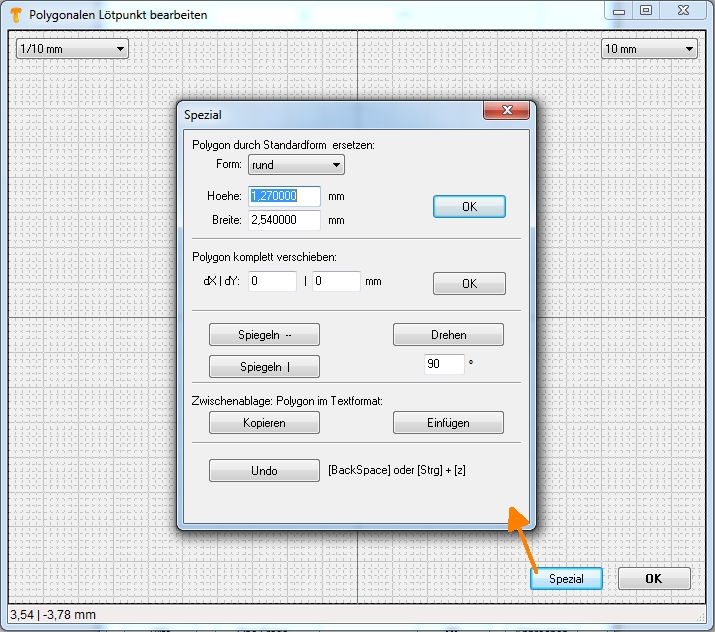
Bild: Ab V18 kann man spezielle Einstellungen zur Gestaltung polygonaler Pads vornehmen.
Hinweis: Den Durchmesser des Bohrlochs bestimmen Sie im Hauptdialog Lötpunkte ändern
alias: asymmetrische Pads
Padform nicht rechteckig (für Versionen älter als V16)
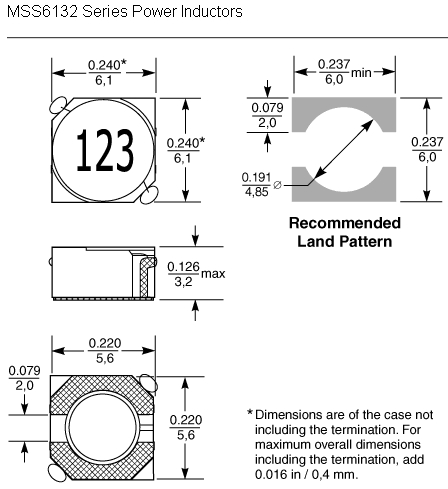
Image: Eine Power-Induktivität zum Beispiel hat nicht rechteckige Lötflächen. Für viele LEDs gilt dies auch.
In diesem Beispiel zeichnet man zwei Rechteckflächen auf Ebene "14, Fläche oben". Eine Kopie von beiden platzieren wir auf Ebene 18, Lötstopp oben und 19 Lötmaske oben. Dies bewirkt, dass sie in die Lötpastenschablone eingefügt werden und dass sie frei von Lötstopplack bleiben (alles was grün ist, ist frei von Lötstopplack!). Zeichnen Sie jetzt einen gefüllten Kreis auf Ebene "15, Lösch oben". Damit die beiden Flächen anschließbar werden, muss man je ein normales Pad aus den Zeichenfunktionen in jeder Fläche unterbringen.
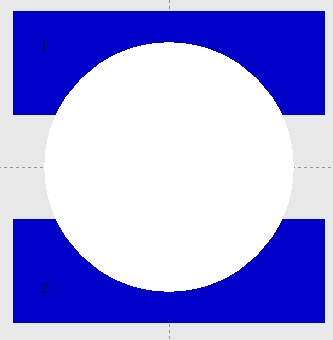
Image: Ein Beispiel, wie so etwas in TARGET 3001! aussehen könnte. Bei den Nummern 1 und 2 sind die regulären beiden Lötpads versteckt.
Das Bohrloch aus dem Zentrum nehmen
Doppelklick auf das fragliche Pad:
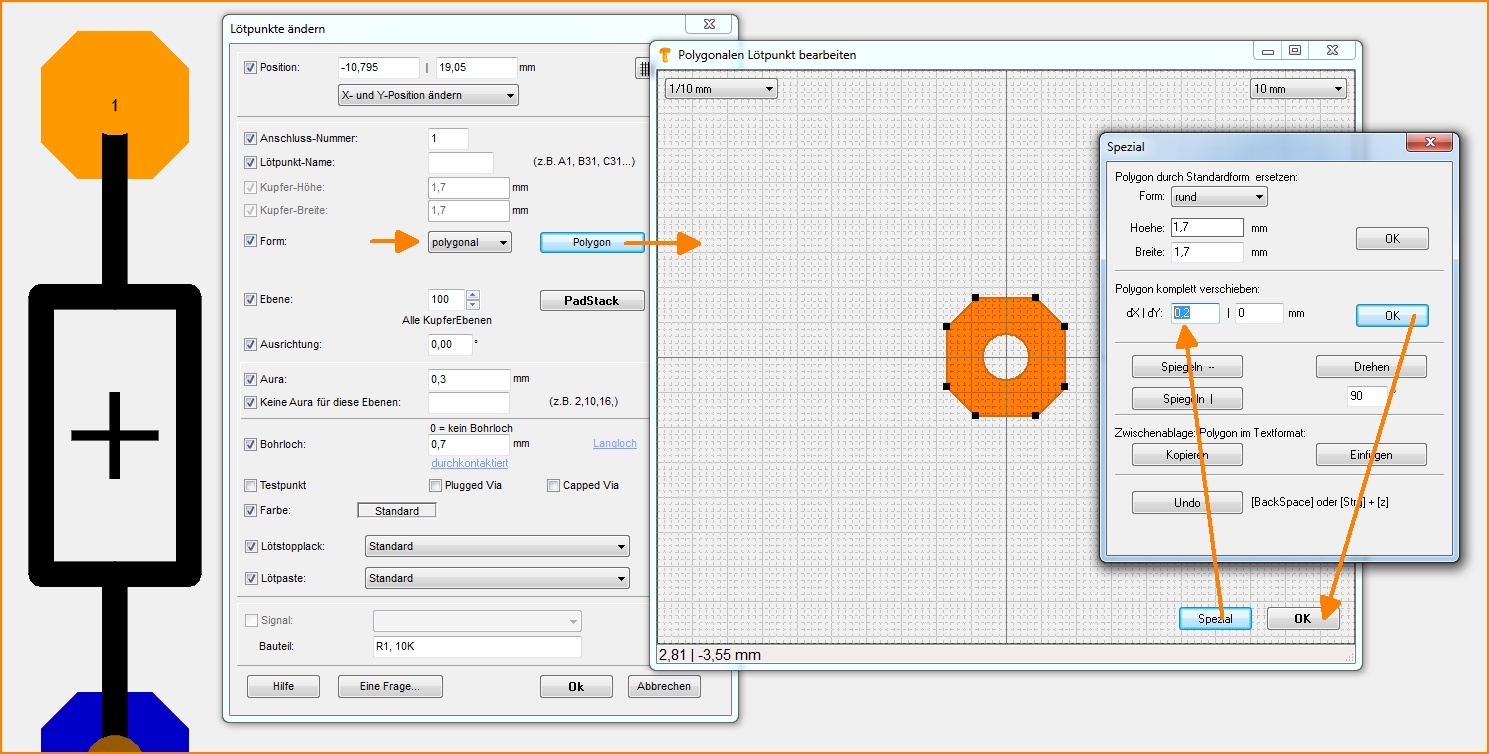
Bild: Versatz der Padgeometrie vom Zentrum. Verschieben des Kupfers um dX = 0,2 mm
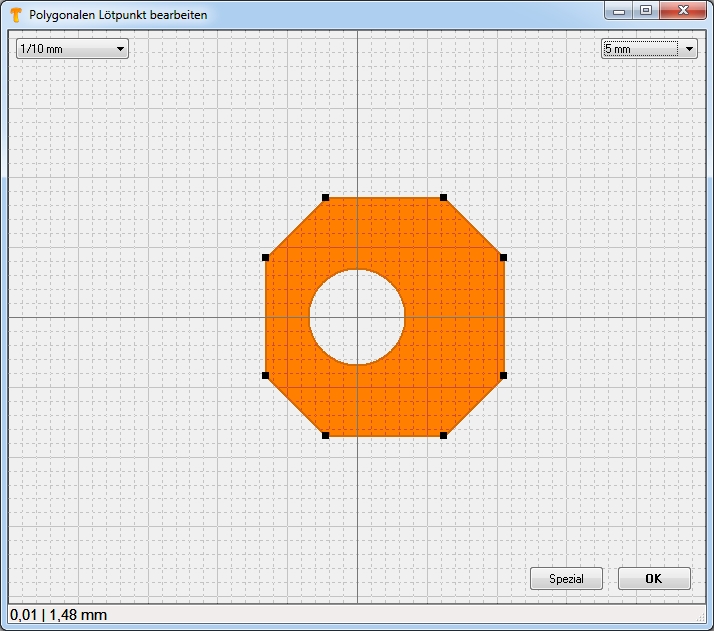
Bild: Resultat der Dialogeinstellungen in der Padfform Vorschau. Mit OK bestätigen.
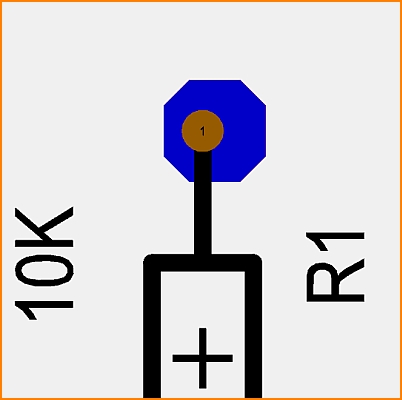
Bild: Die Dialogeinstellungen auf das Pad angewandt: In Wirklichkeit de-zentriert man nicht die Bohrung sondern das Kupfer rundum.
SMD
Bitte schauen Sie hier: SMD
alias: Pat, Lötpat, Lötpats, asymmetrische pads